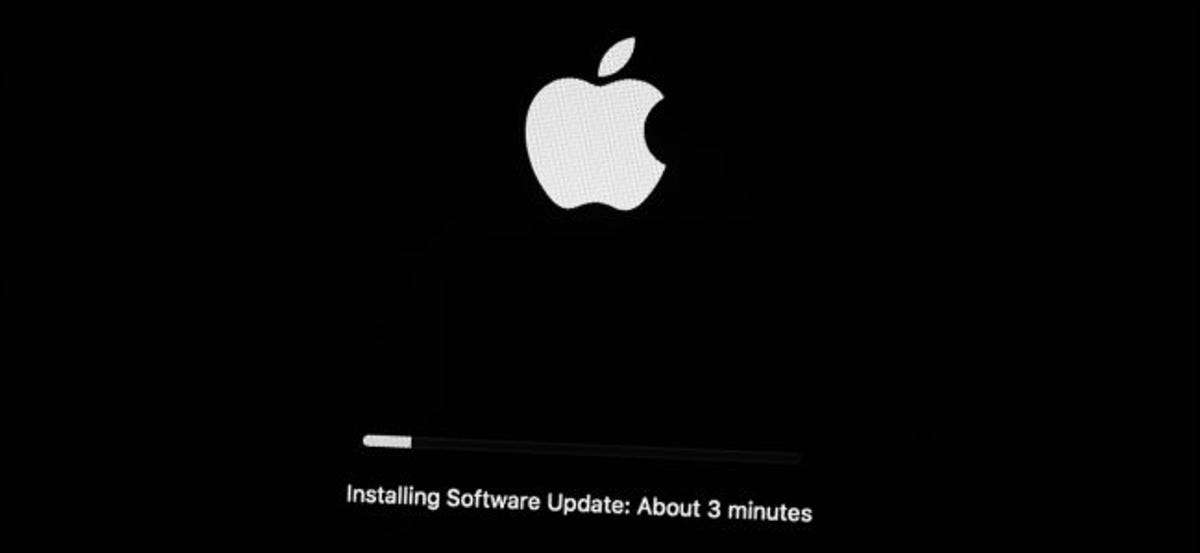
Bạn có cài đặt Nâng cấp MacOS mới nhất vào ngày thứ nhất không? Giữ cho máy của bạn cập nhật là quan trọng, nhưng có một số lý do tốt để trì hoãn việc nâng cấp lớn, đặc biệt là trên máy Mac "Trình điều khiển hàng ngày" của bạn.
Sự khác biệt giữa nâng cấp và cập nhật là gì?
Một bản cập nhật là một sửa chữa tương đối nhỏ cho phiên bản hệ điều hành hiện có. Ví dụ: một bản cập nhật nhỏ có thể đưa bạn từ MacOS 10.15.6 sang MacOS 10.15.7 và khắc phục các sự cố bảo mật và các lỗi khác.
Một bản nâng cấp là một thay đổi lớn hơn nhiều có thể đại tu toàn bộ phần của hệ điều hành. Ví dụ: một bản cập nhật có thể đưa bạn từ macos 10.15 đến macos 11.0. Nó cũng sẽ có một tên mới, như Catalina, Mojave hoặc Big Sur.
Bạn nên luôn luôn cố gắng Giữ cho máy Mac của bạn cập nhật [số 8] Bằng cách cài đặt các bản sửa lỗi mới nhất và các bản vá bảo mật trong Tùy chọn hệ thống & GT; Cập nhật phần mềm. Nếu có thể, hãy bật các bản cập nhật tự động, vì vậy máy Mac của bạn tự chăm sóc điều này.
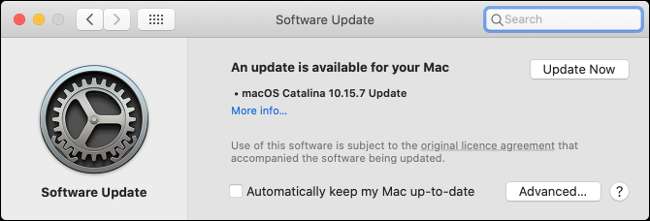
Một bản nâng cấp cũng đòi hỏi nhiều can thiệp thủ công hơn. Bạn phải tải xuống phiên bản MACOS mới nhất từ Mac App Store. Nó cũng lớn hơn nhiều so với một bản cập nhật tiêu chuẩn (Big Sur là khoảng 12,6GB). Điều này có nghĩa là quá trình cài đặt thường mất nhiều thời gian hơn nhiều. Máy Mac của bạn cũng sẽ phải khởi động lại nhiều lần.
Cập nhật khắc phục sự cố và đôi khi giới thiệu một vài tính năng mới. Trong một bản cập nhật, một ứng dụng như Safari có thể có được một đại tu quan trọng, nhưng bất kỳ thay đổi nào đối với hệ điều hành cơ bản sẽ tương đối nhỏ.
CÓ LIÊN QUAN: Cách cập nhật máy Mac của bạn và giữ cho ứng dụng cập nhật [số 8]
Mọi thứ có thể sai với phần mềm mới
Phát hành vào ngày 12 tháng 11 năm 2020, macos lớn sur. [số 8] là ví dụ hoàn hảo về lý do tại sao bạn nên đợi trước khi nhảy vào một bản nâng cấp hoàn toàn mới.
Trong vài ngày kể từ ngày phát hành, các báo cáo đã xuất hiện rằng bản nâng cấp miễn phí có thể là brick lớn hơn macbook ưu [số 8] . Vấn đề đã được báo cáo là xảy ra vào các mô hình cuối năm 2013 và giữa năm 2014 của máy tính xách tay hàng đầu của công ty. Đi để sửa chữa, như Đặt lại NVRAM. [số 8] hoặc Khởi động ở chế độ an toàn [số 8] cũng không giải quyết được vấn đề.
Apple đã phát hành một Tài liệu hỗ trợ [số 8] Đối với những người bị ảnh hưởng, cũng mời khách hàng liên hệ với Apple hỗ trợ nếu vấn đề không được giải quyết.
Một loạt các vấn đề khác cũng được báo cáo bởi những người chấp nhận sớm của Big Sur, bao gồm cả Apple Watch Series 6 không xác thực tài khoản, thời gian chờ IMAP trong thư, lỗi trực quan trong giao diện người dùng mới và trình bảo vệ màn hình cổ điển của Apple từ chối hiển thị bản ghi âm chính xác. Các lỗi như thế này không phổ biến với việc phát hành một hệ điều hành mới.
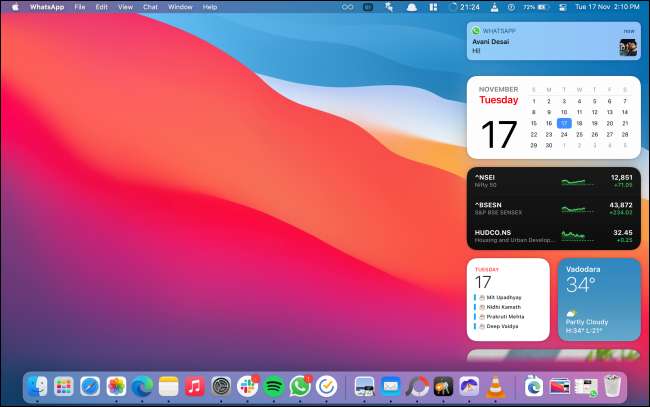
Trong khi các vấn đề nằm ở mức độ nghiêm trọng, tất cả đều chia sẻ một chủ đề chung: Đây là bản phát hành công khai đầu tiên của một bản nâng cấp. Chờ đợi một vài tuần để một bản vá là một mức giá nhỏ để thanh toán nếu làm ngược lại có thể tạo ra máy tính xách tay của bạn. Ngay cả những lỗi phiền phức như thời gian chờ qua thư cũng có thể khiến bạn tốn thời gian, năng suất và khả năng tăng huyết áp do bạn cố gắng chẩn đoán vấn đề.
Các vấn đề với MacOS Big Sur đã rất rộng, thậm chí Trường y Harvard cảnh báo chống lại việc cập nhật [số 8] cho đến khi những con bọ đã được ủi ra.
Vào ngày phát hành, phiên bản mới nhất của MacOS có vẻ sáng bóng, đánh bóng và đầy đủ các khả năng và các tính năng phải có. Tuy nhiên, sau một vài ngày, mọi người không thể ngừng nói về tất cả các lỗi mà họ đã tìm thấy. Nếu bạn đợi một vài ngày, bạn sẽ biết những gì bạn đang tham gia, và tại sao bạn có thể muốn chờ đợi nhiều hơn nữa.
Có lẽ Apple sẽ làm một công việc tốt hơn với các nâng cấp trong tương lai. Có lẽ một phiên bản mới đã được phát triển trong một vài tuần và mọi người nói rằng đó là hoàn hảo. Tuyệt vời, hãy thoải mái cài đặt nó! Nhưng bạn sẽ chỉ biết nó an toàn nếu bạn chờ đợi trong khi những người khác kiểm tra nó.
Phần mềm cũ của bạn có thể không hoạt động
Apple thường thực hiện các thay đổi đối với cách phần mềm của nó hoạt động với các bản phát hành mới của MacOS. Năm 2019, Catalina là phiên bản đầu tiên của MacOS để thả hỗ trợ cho Ứng dụng 32 bit [số 8]toàn bộ. Điều này khiến nhiều người mất cảnh giác, vì họ không còn có thể sử dụng phần mềm đã hoạt động hoàn toàn tốt trong phiên bản trước.
Các nhà phát triển có thể đã nhận được một cảnh báo, nhưng một số ứng dụng sẽ không bao giờ nhận được cập nhật. Điều này có vẻ như một cảnh báo cho bất cứ ai sử dụng các công cụ lỗi thời, phần mềm nguồn mở hoặc ứng dụng được tạo bởi một cá nhân.
Những thay đổi của Apple đôi khi yêu cầu xây dựng lại hoàn toàn các ứng dụng nhất định từ đầu. Đây là trường hợp với MacOS 10.11 El Capitan, giới thiệu một tính năng bảo mật mới được gọi là Bảo vệ toàn vẹn hệ thống. [số 8] . Ngoài việc bảo vệ một số phần nhất định của ổ đĩa hệ thống, tính năng ngăn các ứng dụng từ mã tiêm thành các quy trình như Finder và Safari.
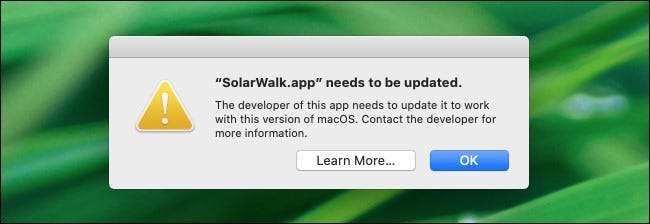
Điều này kết xuất rất nhiều điều chỉnh hệ thống vô dụng và yêu cầu một số công việc nghiêm túc từ các nhà phát triển bị ảnh hưởng. Bartender. [số 8] và Thư mục mặc định X. [số 8] là hai ứng dụng phải được viết lại hoàn toàn để chơi độc đáo với bảo vệ toàn vẹn hệ thống.
Với việc phát hành MacOS Catalina, Apple đã giới thiệu các quyền stricter đã kiểm soát các thư mục mà các ứng dụng có quyền truy cập. Một số dự án nguồn mở, như GIMP, không thể mở hoặc lưu tệp cho tất cả trừ một vài thư mục ngay cả khi bạn đã can thiệp và được phép thủ công. Đôi khi, MacOS nâng cấp chỉ phá vỡ các ứng dụng yêu thích của bạn.
Vào năm 2019, việc loại bỏ ứng dụng 32 bit của Catalina đã bắt gặp những người đang sử dụng các phiên bản cũ hơn của Microsoft Office Outhares. Biện pháp khắc phục duy nhất là một bản nâng cấp đắt tiền cho phiên bản mới nhất. Nếu bạn phụ thuộc vào một bộ ứng dụng nhất định, một công cụ chỉnh sửa ảnh hoặc chỉnh sửa video miễn phí, trình giả lập cũ hoặc cổng nguồn hoặc bất kỳ phần mềm nào cũ không còn được cập nhật nữa, đây là thứ cần ghi nhớ.
Hãy chắc chắn rằng bạn luôn kiểm tra kỹ xem các ứng dụng quan trọng hoặc phải có nhiệm vụ của bạn sẽ hoạt động đúng trước khi bạn nâng cấp lên một hệ điều hành mới.
Phần cứng cũng có thể không tương thích
Giống như phần mềm, thay đổi đối với MacOS cũng có thể ảnh hưởng đến phần cứng. Ngoài các vấn đề với một số mô hình Apple Watch, Big Sur cũng có vấn đề với một số nhưng chiêc thẻ thông minh [số 8] Cái gì Epson. [số 8] và Hp. [số 8] Máy in, và màn hình Kết nối qua HDMI. [số 8] .

Các chuyên gia phụ thuộc vào các thiết bị ngoại vi, như máy tính bảng đồ họa, giao diện âm thanh USB hoặc thiết bị CAD / CAM, phải luôn luôn tham khảo trang web của nhà sản xuất trước khi nhảy. Trong khi các nhà phát triển có khoảng ba tháng để ăn và chuẩn bị cho những thay đổi của Apple, điều này không có nghĩa là đảm bảo khả năng tương thích khi khởi chạy.
Apple cung cấp các bản cập nhật bảo mật trong nhiều năm
Có lẽ lý do tốt nhất để không bận tâm cập nhật ngay lập tức là bạn không có gì để mất bằng cách chờ đợi. Sau khi phiên bản mới của MacOS được phát hành, Apple tiếp tục Cập nhật nó trong nhiều năm [số 8] .
Chắc chắn, các tính năng mới là tốt đẹp, nhưng bạn cũng muốn Mac của mình tiếp tục hoạt động theo cách bạn đã quen với càng lâu càng tốt. Bạn có thể trì hoãn việc cập nhật cho đến khi bạn tự tin hầu hết các lỗi đã được ủi ra.
Tuy nhiên, hãy tiếp tục cập nhật máy Mac của bạn như bình thường theo sở thích hệ thống & GT; Cập nhật phần mềm. Chỉ cần biết, bạn có thể không nhận được các bản cập nhật lớn cho một số ứng dụng nhất định, như Safari, điều này có thể gây ra sự cố tương thích với các góc nhất định của web.
Nhưng, đừng quên, Apple giảm hỗ trợ cho các bản cập nhật MacOS mới trên các máy cũ hàng năm, do đó, luôn có rất nhiều chủ sở hữu Mac bị kẹt trên các phiên bản cũ hơn.
Lời khuyên này cũng không áp dụng cho MacOS. Bạn thường tốt hơn trì hoãn bất kỳ nâng cấp hệ điều hành lớn [số 8] Trong ít nhất một vài ngày, cho đến khi bạn biết nó tương đối không có lỗi.
CÓ LIÊN QUAN: Bản phát hành MacOS nào được hỗ trợ với các bản cập nhật bảo mật? [số 8]






